
Мазмуну:
- 1-кадам: (1-3)
- 2-кадам: (4-5)
- 3-кадам: (6-17)
- 4 -кадам: (18)
- 5-кадам: (19-21)
- 6-кадам: (22-24)
- 7-кадам: (25-27)
- 8-кадам: (28-29)
- 9-кадам: (30-32)
- 10-кадам: (33-35)
- 11-кадам: (36-36.5)
- 12-кадам: (37-40)
- 13-кадам: (41-42)
- 14-кадам: (43-45)
- 15-кадам: (46-54.5)
- 16-кадам: (55-58)
- 17-кадам: (59-63)
- 18-кадам: (65-69)
- 19-кадам: (70-74)
- 20-кадам: (75-79)
- 21-кадам: (80-84)
- 22-кадам: (85-89)
- 23-кадам: (90-аягы)
- Автор John Day [email protected].
- Public 2024-01-30 10:41.
- Акыркы өзгөртүү 2025-01-23 14:51.

Керектүү материалдар:
PlayStation 4 контроллери
Lightning Заряддоо Кабели
Windows 10 менен иштеген ноутбук
iPod Touch 5 -муун
Ноутбук чычкан
Ноутбуктун тиешелүү заряддоо кабели
1-кадам: (1-3)
1. Берилген Lightning кубаттоо кабелин колдонуп, iPod Touch 5 -муунду ноутбукка туташтырыңыз.
2. Эгерде экран ойгонбосо, iPod Touchдогу үй же уйку баскычын басыңыз.
3. Түзмөктү орнотууну баштоо үчүн iPodго оңго сүрүңүз
2-кадам: (4-5)
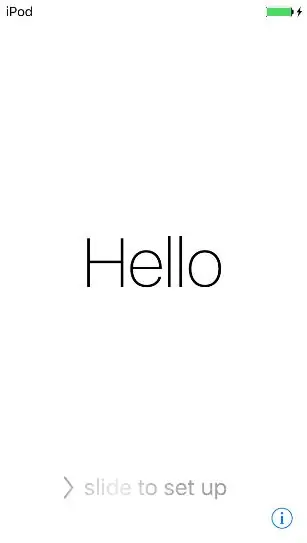
4. Эгерде Wi-Fiга кире элек болсоңуз, "isunet" баскычын басыңыз жана Кайл Лебреге логин маалыматын киргизиңиз. Эгер ал мурунтан эле туташкан болсо, экрандын жогорку оң бурчундагы "Кийинки" баскычын басыңыз.
5. Жайгашкан жерди аныктоо кызматтарынын экранында "Жайгашуу кызматтарын өчүрүү" баскычын чыкылдатыңыз.
3-кадам: (6-17)
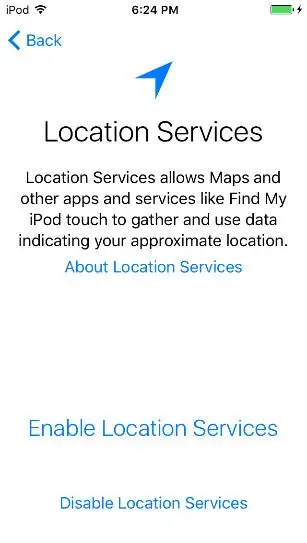
6. "Ok" чыкылдатыңыз
7. Өткөрүү кодун түзүү экранында "Өткөрүүчү коддун параметрлери" дегенди басыңыз
8. "Өткөрүүчү кодду кошпоңуз" дегенди басыңыз
9. "Улантууну" чыкылдатыңыз
10. Бул жасалма Apple IDге кирүү:
Apple ID: [email protected]
Сырсөз: LavarBall2
11. Оң жактын жогорку бурчунда кийинки баскычты басыңыз
12. Жоболор жана шарттар экранындагы "Макулдашууну" чыкылдатыңыз
13. Apple ID баштапкы орнотууну аягына чейин күтө туруңуз
14. Сири колдонуу керекпи деген суроого, "Кийинчерээк Сири күйгүзүүнү" чыкылдатыңыз.
15. Appleге диагностикалык маалыматты чогултууга уруксат бересизби деген суроого, "Жөнөтпөө" баскычын басыңыз
16. iPodго кош келиңиз экранындагы "Баштоо" баскычын басыңыз
17 Үй экранында болгондон кийин, башкаруу борборун ачуу үчүн экрандын астынан өйдө серпип коюңуз.
4 -кадам: (18)
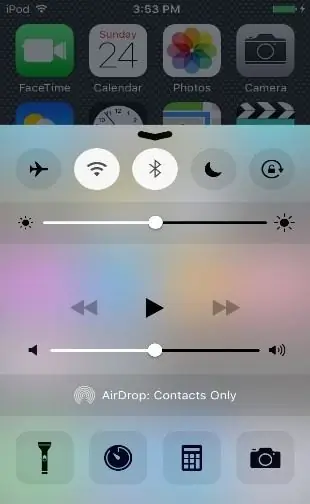
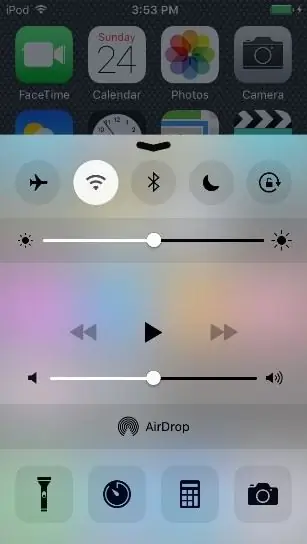
18. Bluetooth өчүрүү
5-кадам: (19-21)
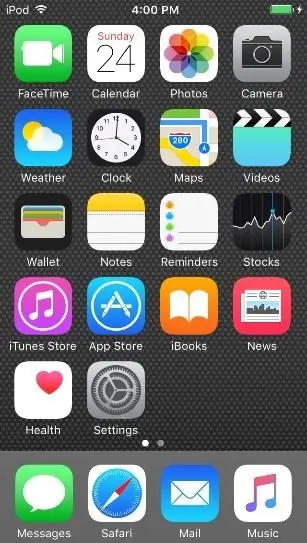
19. Көзгө көрүнгөн үй экранын таптоо же сүйрөлүүчү жебени ылдый сүрүү менен башкаруу борборун жабыңыз.
20. "Экран дүкөнү" сөлөкөтүн таптоо менен башкы экрандын биринчи бетиндеги App Store дүкөнүн ачыңыз.
21. Үй -бүлө менен бөлүшүү суралса, "Азыр эмес" дегенди басыңыз
6-кадам: (22-24)
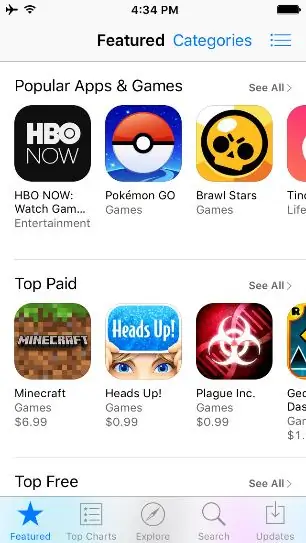
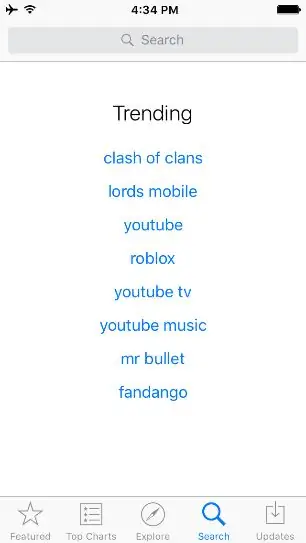
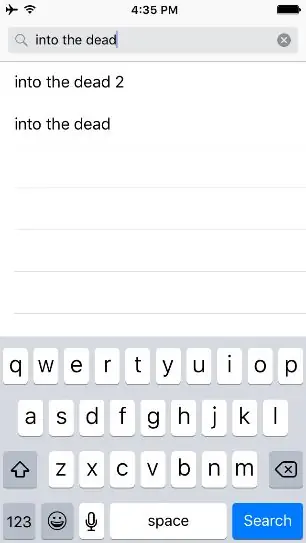
22. App Store башкы экранында, экрандын ылдый жагындагы Издөө баскычын басыңыз
23. Экрандын жогору жагындагы издөө тилкесине "өлүккө" деп териңиз
24. Издөөнү басыңыз
7-кадам: (25-27)
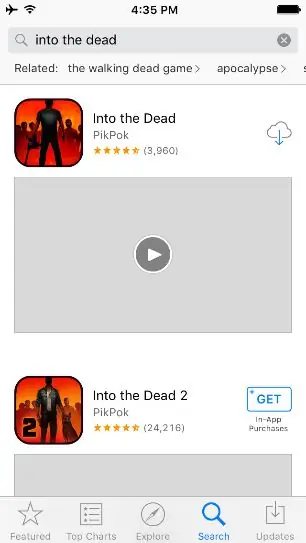
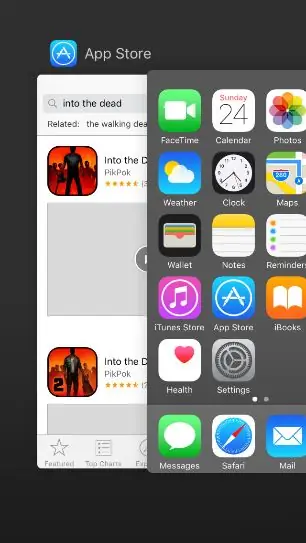
25. PikPok иштеп чыгуучусунун "Өлгөндөргө" жанындагы жүктөө параметрин басыңыз
26. Apple ID үчүн сырсөз катары "LavarBall2" киргизиңиз
27. Бул жүктөлүп жатканда, App Store дүкөнүн жабуу үчүн, үй баскычын эки жолу басып, App Store дүкөнүнөн өйдө экрандын сол жагына өйдө сүрүңүз.
8-кадам: (28-29)
28. Ноутбукта Google Chrome'ду ачыңыз, анын сүрөтчөсүн эки жолу чыкылдатыңыз
29. Ачык өтмөктөн, Windows үчүн Cydia Impactor'ду бул сайттан бул дарекке жазуу менен жүктөп алыңыз: https://www.cydiaimpactor.com/ (беттеги Windows шилтемесин чыкылдатыңыз)
9-кадам: (30-32)
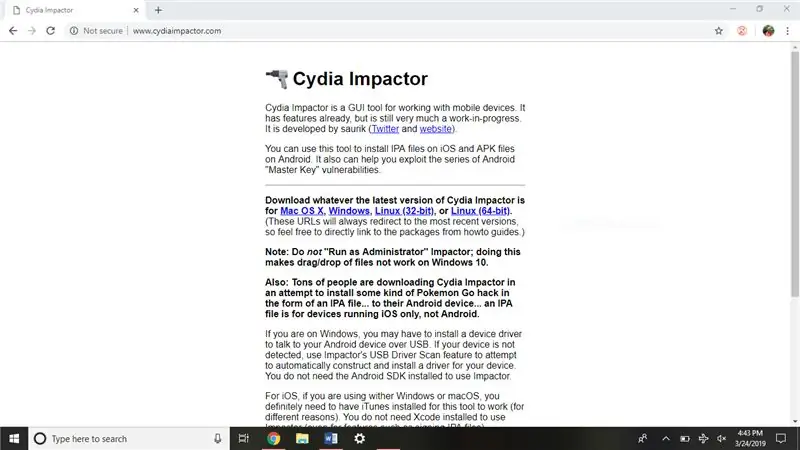
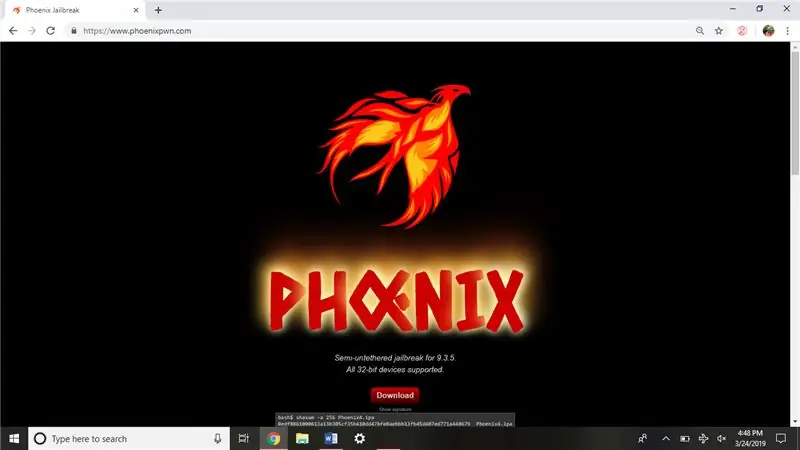
30. Андан кийин, iOS 9.3.5 джейлбрейкти бул сайттан жүктөп алыңыз: https://phoenixpwn.com/ (беттеги жүктөө шилтемесин басыңыз)
31. Эгерде жүктөө ишке ашпай калса же 10 секунддан ашык кечигип баштаса, булакты кайра жүктөп көрүңүз
32. Open Cydia Impactor's Installation (Impactor_0.9.51) папкасы, ал Google Chrome'дун төмөнкү терезесинде болушу керек.
10-кадам: (33-35)
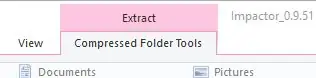
33. Терезенин жогорку бөлүгүндөгү "Кысылган папка куралдары" опциясын чыкылдатуу менен Cydia Impactor чыгарыңыз.
34. Андан кийин "Кысылган папка куралдарын" астындагы "Баарын чыгаруу" баскычын басыңыз.
35. Пайда болгон терезенин төмөнкү жагындагы "Чыгаруу" дегенди басыңыз.
11-кадам: (36-36.5)
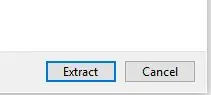
36. Кийинки пайда болгон терезеде "Impactor" файлын (Колдонмонун файл түрүнө ээ болгон жалгыз файлды) эки жолу чыкылдатыңыз.
36.5. Жаңыртуулар жөнүндө сурам пайда болсо, "жаңыртууларды текшербеңиз" дегенди басыңыз.
12-кадам: (37-40)
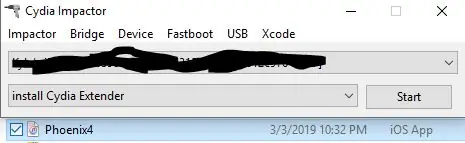
37. Phoenix Jailbreak IPA файлын Google Chrome жүктөө папкасынан же астыңкы тилкесинен Cydia Impactor ачык терезесине сүйрөңүз.
38. Муну Apple ID катары киргизиңиз: [email protected]
Сырсөз: LavarBall2
39. Процесстин бүтүшүн күтө туруңуз
40. Ноутбуктагы Cydia Impactor терезесин жабыңыз
13-кадам: (41-42)
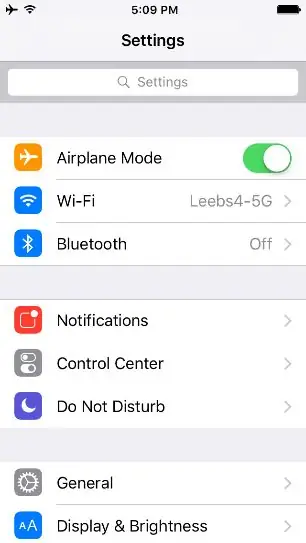
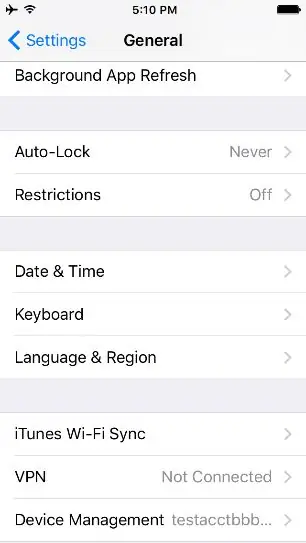
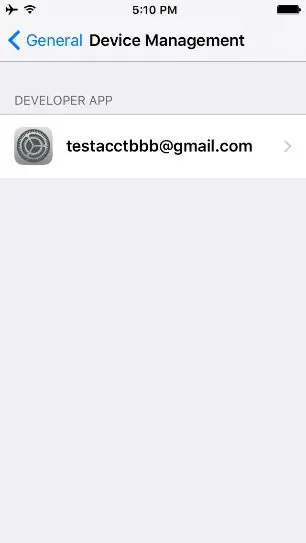
41. iPodдун кулпусун ачыңыз, башкы экрандын биринчи бетиндеги Орнотууларга өтүңүз.
42. Жалпы> Түзмөктү башкаруу> баскычын чыкылдатыңыз жана [email protected] баскычын чыкылдатыңыз, тизмедеги жалгыз иштеп чыгуучу колдонмо
14-кадам: (43-45)
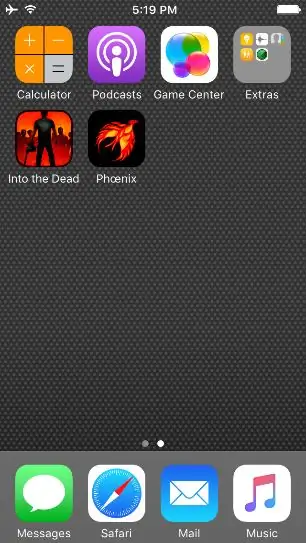
43. "Ишеним [email protected]" баскычын басыңыз
44. Башкы бет баскычын басуу менен үй экранына кайтыңыз
45. Башкы беттин экинчи экранына солго сүргөндөн кийин, Феникс сүрөтчөсүн басыңыз
15-кадам: (46-54.5)
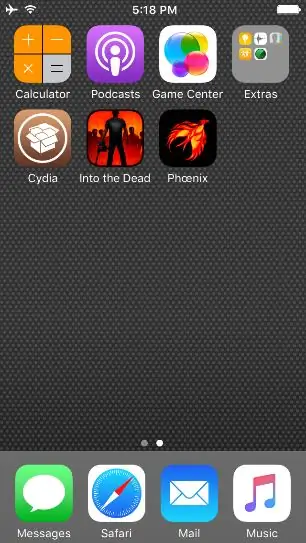
46. "Jailbreakко даярдануу" опциясын чыкылдатыңыз
47. Экрандын ылдый жагындагы "Кабыл алууну" чыкылдатыңыз
48. Иштеп чыгуучунун бекер микстейпинин жарнагына "Жок кылууну" чыкылдатыңыз
49. Экрандын ылдый жагындагы "Jailbreak менен улантуу" баскычын басыңыз
50. Экрандын ылдый жагындагы "Орнотууну баштоо" дегенди басыңыз
51. "Берилген орундарды колдонуу" баскычын чыкылдатыңыз.
52. Процесс аяктаганча күтө туруңуз, iPod кайра жүктөлөт
53. iPod кайра жүктөлгөндөн кийин, оңго жылдыруу менен iPodдун кулпусун ачыңыз
54. Экинчи беттеги күрөң түстөгү "Cydia" сүрөтчөсүн басыңыз
54.5 Эгерде iPod "Cydia" деп жазылган күрөң сөлөкөттү көрсөтпөсө, джейлбрейкти кайра аракет кылыңыз. (Бул #44 -кадамга кайтып, андан кийин баарын кайра жасоо керек дегенди билдирет.)
16-кадам: (55-58)
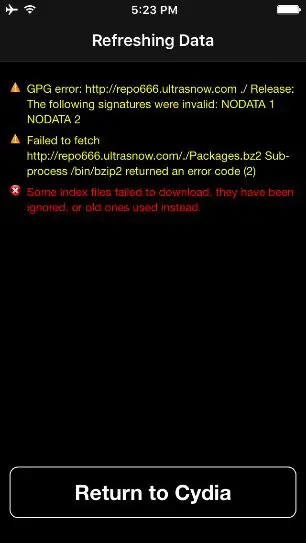
55. Колдонулбаган репо үчүн "Алынган жок" эскертүүсү пайда болгондо, "Cydia -га кайтууну" чыкылдатыңыз.
56. Essential Upgrade экраны пайда болгондо, "Complete Upgrade" дегенди басыңыз
57. Процесстин бүтүшүн күтө туруңуз. Cydia же кыйрайт (колдонмонун жабылышы жана үй экраны кайра көрүнүшү менен) же "Трамплинди кайра баштоо" экрандын ылдыйында көрүнөт.
58. Эгерде Cydia жабылса, анын сөлөкөтүн таптоо менен кайра ачыңыз. Эгер ал жабылбаса, "Трамплинди кайра баштоо" баскычын басыңыз
17-кадам: (59-63)
59. Экрандын ылдый жагындагы "Булактарга" өтүңүз жана жогорку оң бурчтагы "Түзөтүүнү" чыкылдатыңыз.
60. Кызыл минус баскычын чыкылдатып, "repo666.ultrasn0w.com" дегенди алып салыңыз, андан кийин Жок кылыңыз.
61. Процесстин бүтүшүн күтүп, "Cydia -га кайтуу" баскычын басыңыз.
62. Мүмкүн болгон башаламандыкты азайтуу үчүн, "ModMyi …" аттуу булактагы Red баскычын кайра жана кызыл минус баскычын басыңыз.
63. "Жок кылууну" чыкылдатыңыз жана процесстин бүтүшүн күтүңүз
18-кадам: (65-69)
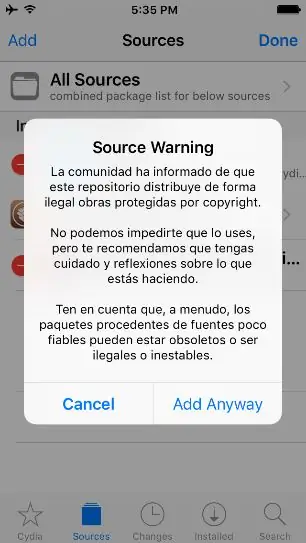
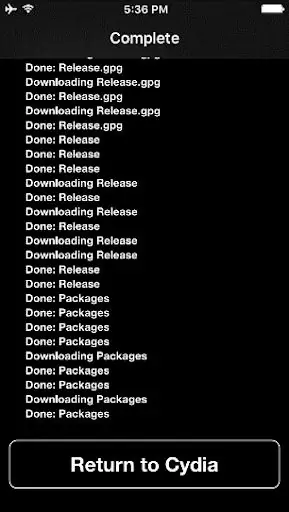
65. Экрандын ылдый жагындагы "Cydia'га кайтууну" чыкылдатыңыз.
66. "Түзөтүү" жана "Кошуу" дегенди басыңыз жана бул булакты кошуңуз:
67. "Булакты кошуу" дегенди басыңыз.
68. "Баары бир кошуу" баскычын басыңыз.
69. Процесстин бүтүшүн күтө туруңуз, андан кийин экрандын ылдый жагындагы "Retdi to Cydia" баскычын басыңыз.
19-кадам: (70-74)
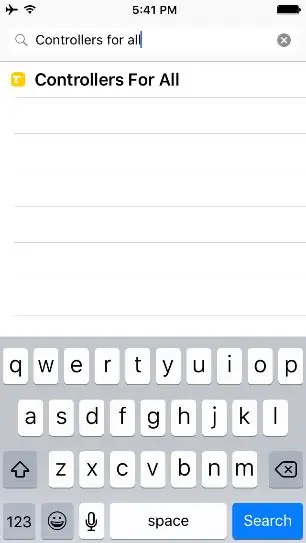
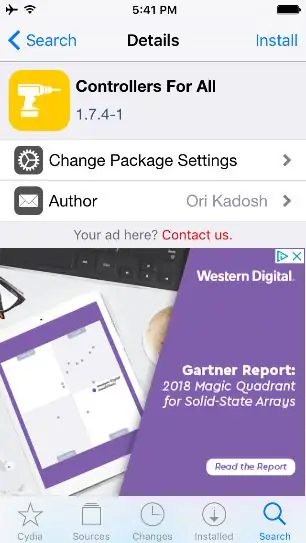
70. Муну жасагандан кийин, төмөнкү оң жактагы "Издөө" опциясын чыкылдатыңыз.
71. Андан кийин жогору жагындагы издөө тилкесин чыкылдатып, "Бардыгы үчүн контролерлорду" издеңиз.
72. "Controller for All" деген жалгыз жазууну басыңыз.
73. Жогорку оң бурчтагы "Орнотууну" чыкылдатыңыз
74. Оң жактын жогорку бурчундагы "Ырастоо" баскычын чыкылдатыңыз
20-кадам: (75-79)
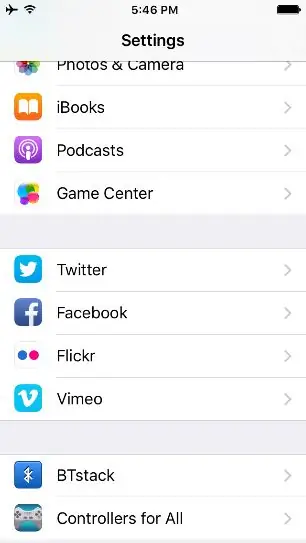
75. Процесстин бүтүшүн күтө туруңуз.
76. Бүткөндө кара экрандын ылдый жагындагы "Трамплинди кайра баштоо" дегенди басыңыз.
77. Түзмөк кулпуланган экранды көрсөткөнчө күтө туруңуз.
78. Түзмөктүн кулпусун ачып, үй экранына орнотуулар колдонмосун киргизиңиз.
79. "Бардыгы үчүн контроллерлерди" тапмайынча ылдый сыдырыңыз.
21-кадам: (80-84)
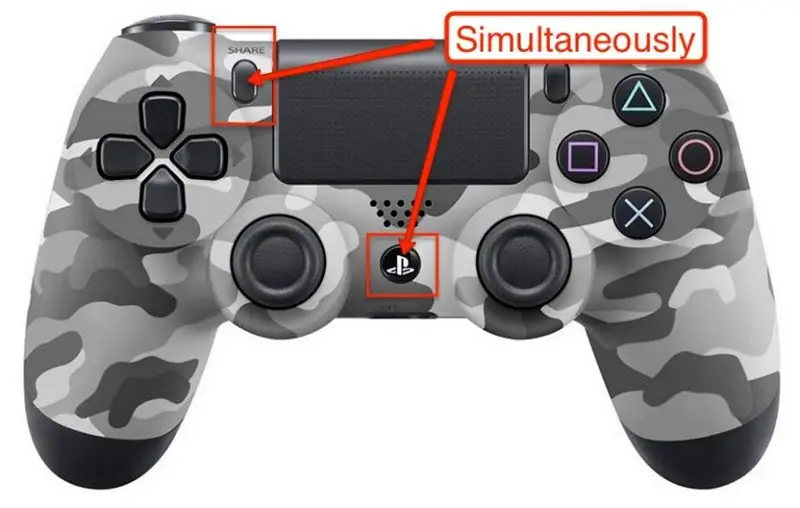
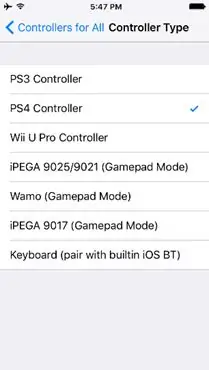
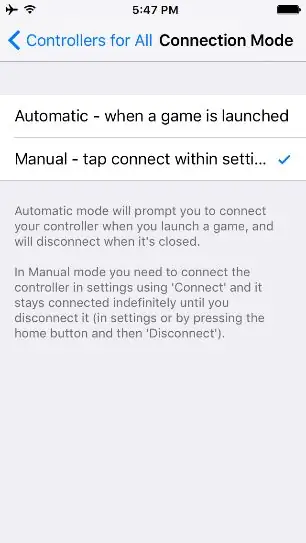
80. "Controllers for All" баскычын чыкылдатып, иштетүү.
81. Контроллер тибиндеги "PS4 Controller" баскычын чыкылдатыңыз.
82. Артка кайтып, "Connection Mode" жөндөөсүнө өтүңүз.
83. "Кол менен" чыкылдатыңыз.
84. Артка кайтыңыз, "Pair Controller" дегенди басыңыз. Суралганда, контроллериңиздеги Share жана PS баскычтарын басып туруңуз.
22-кадам: (85-89)

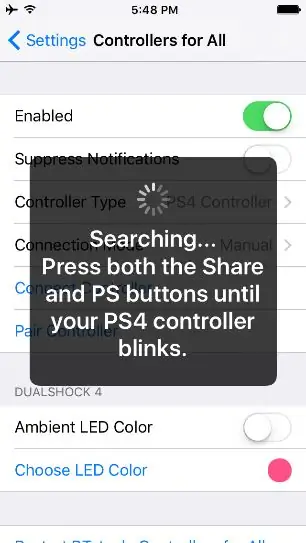
85. Контроллерлердин LEDы жупташканда тез ирмелет.
86. Жупташкандан кийин, четке кагууну басыңыз.
87. "Контроллерди туташтыруу" дегенди басыңыз жана суралганда контроллердеги PS баскычын басыңыз.
88. Түзмөктүн үй баскычын эки жолу таптап, аларды жабуу үчүн ар бир тиркемени өйдө сүрүңүз.
89. Үйгө кайра чыкылдатуу менен башкы экранга кайтыңыз.
23-кадам: (90-аягы)
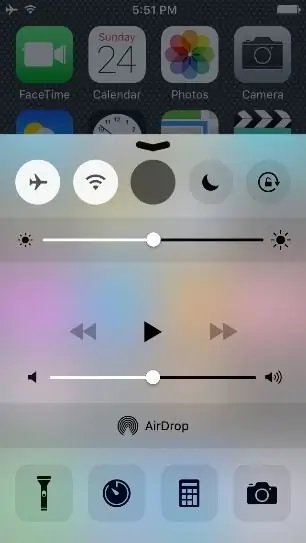
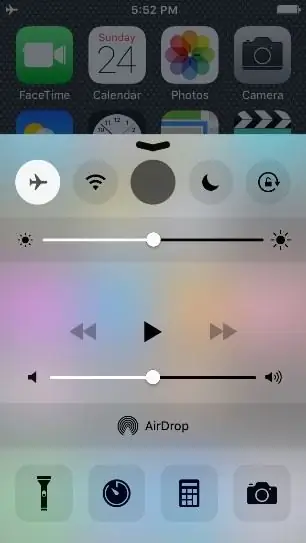
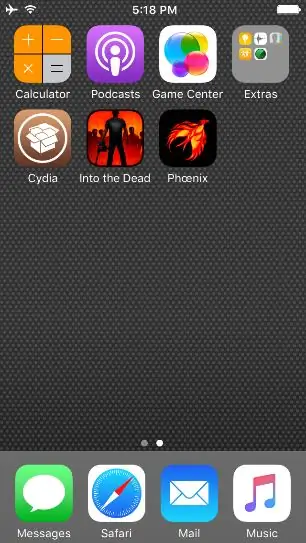
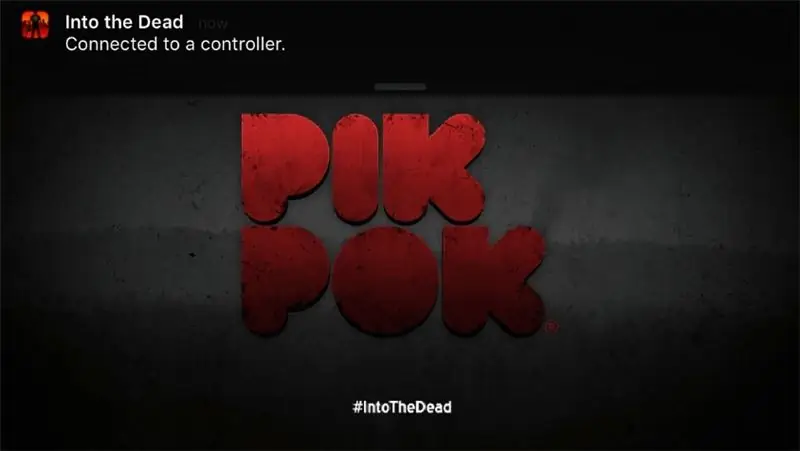
90. Экрандын астынан өйдө серпип, учак режимин күйгүзүңүз.
91. Жабуу үчүн ылдый сүрүңүз жана "Into the Dead" тиркемесине кириңиз.
92. Колдонмону ачып, "X" баскычын басыңыз
93. Бул жерде сиз жупташып, колдонмону көзөмөлдөө үчүн аналогдук таяктарды колдоно билишиңиз керек.
Сунушталууда:
Колдоого алынбаган гараж эшиктери менен HomeLinkти колдонуу: 6 кадам

HomeLinkти колдоого алынбаган гараж эшиктери менен колдонуу: Мен көп кабаттуу үйлөрдүн биринде жашайм, жакында эле менин үйүмө үй шилтемеси орнотулду. Тилекке каршы, алар мага берген гараждын пульту үй байланышын колдобогон бул maxSecure байланышын колдонот. Ошентип, мен чечим табууну чечтим
Android түзмөгү менен Soundcloudко кантип жүктөө керек: 9 кадам

Android түзмөгү менен Soundcloudко кантип жүктөө керек: мобилдик Android түзмөгүңүздү колдонуп soundcloudко жүктөңүз
Mac Терминалын кантип колдонуу керек жана Негизги функцияларды кантип колдонуу керек: 4 кадам

Mac Терминалын кантип колдонуу керек жана Негизги функцияларды кантип колдонуу керек: Биз сизге MAC Терминалын кантип ачууну көрсөтөбүз. Биз ошондой эле сизге терминалдын ичинде ifconfig, каталогдорду өзгөртүү, файлдарга кирүү жана arp сыяктуу бир нече мүмкүнчүлүктөрдү көрсөтөбүз. Ifconfig сизге IP дарегиңизди жана MAC жарнагыңызды текшерүүгө мүмкүндүк берет
Компьютериңиздеги PS3 Эстутум картасынын окуу куралын USB түзмөгү катары кантип колдонуу керек: 6 кадам

Ички PS3 Эстутум Картасы Окурманы PCдеги USB Түзмөк катары кантип колдонсо болот: Биринчиден, бул менин биринчи инструктажым (yippie!), Мен ишенем, келе турган нерселер көп болот. Ошентип, менде PS3 сынган жана иштеп жаткан компоненттерди колдонуу. Биринчи кылганым PS3 картасындагы конвертер чипинин маалымат баракчасын тартуу болду
Колдоого алынбаган маалымат файлдарын кантип оңдоп, PSP портативдүү үчүн сүйүктүү видео файлдарыңызды жүктөп алса болот: 7 кадам

Колдоого алынбаган маалымат файлдарын кантип оңдоп, PSP портативдүү файлдарыңыз үчүн сүйүктүү видео файлдарыңызды жүктөп алса болот: Мен Media Go колдончумун жана фокустарды колдоп, колдоого алынбаган видео файлдарды PSPде иштөө үчүн кылдым. Бул менин жасаган бардык кадамдарым. , мен биринчи жолу колдоого алынбаган видео файлдарымды PSPде иштөөгө алганымда. Бул менин бардык видео файлдарым менен PSP Po боюнча 100% иштейт
